
Inhalt
- Erhalten Sie automatisch neue Folgen Ihrer Lieblingssendungen
- So kaufen Sie einen Season Pass für iOS
- So kaufen Sie einen Season Pass auf einem Apple TV
- So erhalten Sie Episoden vom Season Pass
- "Buy Season Pass" vs. "Buy Season"
Erhalten Sie automatisch neue Folgen Ihrer Lieblingssendungen

Navigieren Sie durch den iTunes Store, bis Sie eine Staffel einer TV-Show finden, an der Sie interessiert sind.
Wenn Sie sich auf der Übersichtsseite für eine Serie befinden, wählen Sie eine einzelne Staffel aus.
Suchen Sie auf der Seite für die TV-Saison nach einer Preisschaltfläche, um zu überprüfen, ob ein Season Pass verfügbar ist. Wenn die Schaltfläche den Preis für den Season Pass anzeigt, klicken Sie auf Saisonkarte kaufen.

Wenn Sie dazu aufgefordert werden, melden Sie sich bei Ihrer Apple ID an.
Wenn der Kauf abgeschlossen ist, werden alle verfügbaren Folgen heruntergeladen.
So kaufen Sie einen Season Pass für iOS
Der Kauf eines Season Pass auf einem iPhone oder iPad ist ähnlich, Sie verwenden jedoch eine andere App. Hier ist wie.
Diese Anweisungen gelten für Geräte mit iOS 10.2 oder höher.
-
Öffne das iTunes Store App.

-
Zapfhahn Fernsehshows.

-
Navigieren Sie zu der Saison der Show, die Sie kaufen möchten.
-
Scrollen Sie in der Beschreibung nach unten und suchen Sie nach einer Überschrift mit der Aufschrift Saisonkarte. Wenn Sie dies sehen, ist ein Season Pass erhältlich.

-
Tippen Sie auf die Preis Taste.

-
Melden Sie sich bei Ihrer Apple ID an (oder verwenden Sie Ihre Touch ID), um den Kauf abzuschließen.
So kaufen Sie einen Season Pass auf einem Apple TV
Das Apple TV bietet eine dritte Möglichkeit, einen Season Pass in iTunes zu kaufen. Hier erfahren Sie, wie es geht.
Diese Anweisungen gelten für Apple TVs der vierten Generation und neuere Versionen mit tvOS 9 oder höher.
-
Öffne das TV zeigt iTunes App auf Ihrem Apple TV.
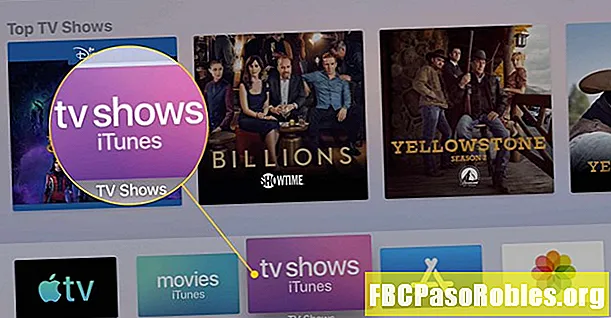
-
Navigieren Sie zu der Show, die Sie kaufen möchten.
-
Drücke den Saisonkarte kaufen Taste.

-
Überprüfen Sie, um Ihren Kauf abzuschließen.
So erhalten Sie Episoden vom Season Pass
Nachdem Sie einen Season Pass gekauft und neue Folgen veröffentlicht haben, erhalten Sie Folgen auf folgende Weise:
- Klicken Sie auf den Link in der E-Mail, die iTunes sendet, wenn eine neue Episode verfügbar ist.
- Gehe zuFernsehshows in iTunes oder derFernseher App auf iOS oder Apple TV, und laden Sie die neue Folge herunter.
- Gehe zu iTunes oder Fernseher > Gekauft > Fernsehshows auf einem beliebigen Gerät und laden Sie die neue Folge herunter.
Wie bei anderen iTunes-Käufen werden TV-Staffeln, die Sie mit einem Season Pass kaufen, in Ihrem iCloud-Konto angezeigt und können später erneut heruntergeladen werden.
"Buy Season Pass" vs. "Buy Season"
Achten Sie auf die Saison kaufen Schaltfläche, die nicht mit einem Season Pass identisch ist. Wenn Sie es verwenden, kaufen Sie alle derzeit verfügbaren Folgen einer Staffel, müssen jedoch für neue Folgen, die später ausgestrahlt werden, separat bezahlen. Um nur einmal zu bezahlen, stellen Sie sicher, dass der Kaufknopf lautet Saisonkarte.


